I collegamenti attivi vengono utilizzati in HTML per reindirizzare l'utente della risorsa a un'altra pagina o risorsa Internet. Inoltre, i collegamenti attivi possono contenere il percorso di vari download. Il tag di markup corrispondente viene utilizzato per creare questo elemento.
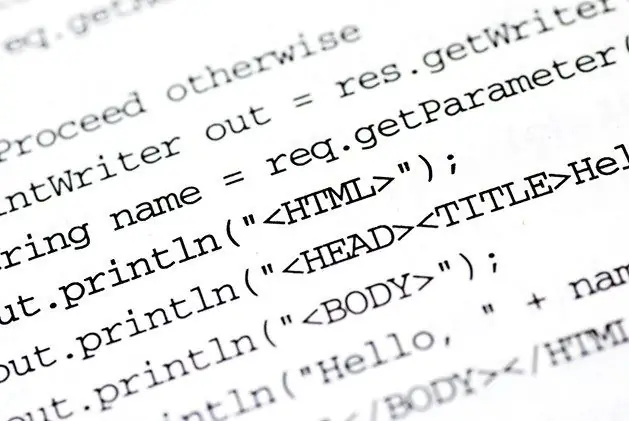
Istruzioni
Passo 1
Apri il tuo file HTML facendo clic destro su di esso e scegliendo "Apri con" - "Blocco note". Puoi anche utilizzare editor alternativi per modificare il codice della pagina. Ad esempio, puoi installare l'utilità Notepad ++, che è un buon analogo del Blocco note standard e ha una modalità di evidenziazione del codice per facilitare la navigazione nel documento in fase di creazione.
Passo 2
Vai alla sezione del documento per modificare il codice che sarà visibile agli utenti della risorsa Internet. Inserisci il seguente testo nella parte di markup desiderata:
Nome collegamento Link
In questo caso il parametro href indica l'indirizzo a cui farà riferimento l'elemento. È importante che questo indirizzo sia valido, altrimenti il collegamento non sarà considerato attivo.
Passaggio 3
È possibile specificare un indirizzo specifico nel formato https://address.ru. Per esempio:
In questo caso, viene creato un collegamento a una risorsa di ricerca con l'indirizzo google.com. Il nome di Google verrà visualizzato nella pagina per consentire all'utente di informare l'utente della risorsa a cui verrà reindirizzato.
Passaggio 4
Quando crei un collegamento, puoi anche specificare percorsi simbolici a pagine e documenti specifici. Ad esempio, hai una cartella denominata folder nella stessa directory del file HTML attualmente modificato e contiene il documento page.html. Se vuoi visualizzare un link attivo a questa pagina senza specificare l'intero indirizzo del tuo sito web, puoi inserire il seguente codice:
Nome collegamento Link
Passaggio 5
In questo caso, specifichi il percorso relativo al file page.html, che si trova nella directory sopra menzionata. Cliccando su questo link, l'utente verrà reindirizzato alla pagina creata page.html, che potrebbe già contenere un altro codice.
Passaggio 6
Dopo aver modificato il documento, salvare le modifiche facendo clic sull'opzione "File" - "Salva". Ora hai completato l'aggiunta di un hot link al documento HTML.






